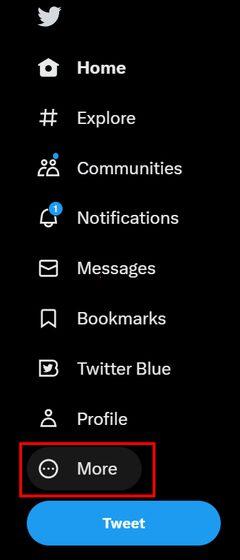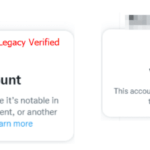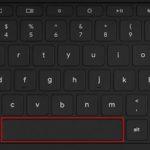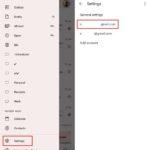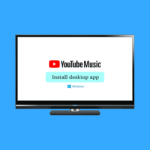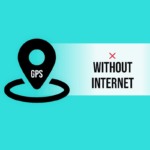В своем последнем шаге в рамках режима Илона Маска Twitter объявил, что сделает двухфакторную аутентификацию на основе SMS доступной только для подписчиков Twitter Blue. Это изменение вступит в силу 20 марта 2023 года. Социальная сеть удалит функцию аутентификации SMS 2FA для неплатящих пользователей, подталкивая их к переходу на другие методы двухфакторной аутентификации. Если вы хотите защитить свою учетную запись Twitter и использовать двухфакторную аутентификацию без оплаты, теперь вам придется полагаться на сторонние приложения для аутентификации или аппаратные ключи безопасности. При этом в этой статье я покажу вам, как настроить и использовать стороннее приложение двухфакторной аутентификации (2FA) с Twitter.
Содержание
Как использовать приложение 2FA с Twitter (2023 г.)
В то время как Twitter отключает 2FA на основе SMS, который является наименее безопасным методом, теперь вам придется использовать приложения для аутентификации, чтобы защитить свою учетную запись, не платя никаких денег. Чтобы помочь вам в процессе установки и удобства использования сторонних приложений для аутентификации, в этом руководстве мы будем использовать Google Authenticator.
Кроме того, вы можете использовать другие приложения для проверки подлинности, такие как Microsoft Authenticator, Authi и LastPass Authenticator. С учетом сказанного давайте узнаем, как настроить 2FA в Twitter.
Как настроить двухфакторную аутентификацию (2FA) в Твиттере
Чтобы настроить двухфакторную аутентификацию для своего профиля в Твиттере, выполните следующие действия. Прежде чем мы пойдем дальше, я хочу отметить, что для этого руководства вам необходимо войти в свою учетную запись Twitter на устройстве Mac, Windows, Android или iOS. Процесс остается одинаковым на всех платформах, но мы будем использовать настольный веб-сайт в Windows для демонстрационных целей. С учетом сказанного, вот как это работает:
1. После входа в систему нажмите кнопку «Дополнительно» на левой боковой панели. Что касается пользователей Android и iOS, вам нужно нажать на значок «Профиль» в левом верхнем углу.
2. При нажатии на кнопку «Дополнительно» откроется всплывающее меню. Здесь вам нужно развернуть меню «Настройки и поддержка» и нажать на опцию «Настройки и конфиденциальность». Этот шаг остается одинаковым как для Android, так и для iOS.

3. Затем выберите параметр «Безопасность и доступ к учетной записи», и он будет расширен для дополнительных параметров. В расширенном меню выберите опцию «Безопасность».

4. В меню «Безопасность» выберите параметр «Двухфакторная аутентификация» в Twitter.

5. Далее выберите вариант «Приложение для аутентификации» из доступных методов проверки 2FA.

6. Когда вы выберете вариант «Приложение для аутентификации», Twitter попросит вас ввести пароль. Введите свой пароль и нажмите «Подтвердить», чтобы продолжить.

7. Если вы никогда раньше не включали двухфакторную аутентификацию в Твиттере, веб-сайт социальной сети сначала попросит вас подтвердить подлинность вашего адреса электронной почты.

8. Введите свой адрес электронной почты в Твиттере и нажмите «Отправить код», чтобы получить шестизначный код подтверждения на свой почтовый ящик. Введите этот шестизначный код, чтобы подтвердить свою электронную почту и подготовиться к процессу двухфакторной аутентификации.

9. Как упоминалось выше, для этой демонстрации мы используем Google Authenticator. Но поскольку Google Authenticator не поддерживает онлайн-резервное копирование, обязательно сохраните копию своих резервных кодов при себе. Нажмите «Получить резервный код» в Твиттере и сохраните их в блокноте или отправьте коды себе.

10. На следующем экране нажмите «Начать» для двухфакторной аутентификации в Twitter.

11. После этого Twitter сгенерирует уникальный QR-код для вашей учетной записи, который необходимо отсканировать с помощью Google Authenticator или любого другого приложения 2FA.

Теперь вам нужно установить приложение Google Authenticator на свой смартфон и привязать к нему свою учетную запись Twitter. Дальнейшие шаги см. в разделе ниже, где мы описали, как вы можете использовать стороннее приложение для проверки подлинности для кодов 2FA в Twitter.
Как использовать стороннее приложение Authenticator с Twitter
Google Authenticator уже много лет доступен для Android и iOS. Приложение работает без необходимости подключения к Интернету, и вы можете добавить несколько учетных записей для двухфакторной аутентификации. Он генерирует новый код аутентификации каждые 30 секунд для безопасного входа в связанные с ним учетные записи.
Важно отметить, что Google не предлагает функцию онлайн-резервного копирования в приложении для проверки подлинности. Поэтому, если вы потеряете устройство, на котором установлено приложение, или удалите приложение по ошибке, вы потеряете доступ к своим учетным записям. В этом случае вам нужно полагаться на резервные коды или сбрасывать 2FA для каждого приложения.
Если вы не являетесь подписчиком Twitter Blue, использование стороннего приложения для 2FA может показаться сложной задачей, но оно обеспечивает большую безопасность, чем вход на основе SMS. Выполните следующие действия, чтобы связать свою учетную запись Twitter со сторонним приложением для аутентификации.
1. Сначала загрузите и установите приложение Google Authenticator (бесплатно для Android и iOS) на свой смартфон.
2. Затем откройте приложение и нажмите «Сканировать QR-код».

3. Отсканируйте QR-код, отображаемый на веб-сайте Twitter или в мобильном приложении, и ваша учетная запись будет связана с приложением Google Authenticator. Теперь вы увидите шестизначный код входа 2FA в стороннем приложении аутентификации.

4. Приложение автоматически сгенерирует шестизначный уникальный код, который будет действовать в течение 30 секунд до истечения срока действия. Вы должны ввести код на веб-сайте или в приложении Twitter, чтобы завершить процесс настройки 2FA.

5. И все. Итак, в следующий раз, когда вы войдете в свою учетную запись Twitter, вам нужно будет ввести 6-значный код из приложения аутентификации, которое вы используете для успешного входа.
Почему важна двухфакторная аутентификация?
Двухфакторная аутентификация жизненно важна для обеспечения безопасности вашей учетной записи Twitter. 2FA добавляет дополнительный уровень безопасности и защиты вашей учетной записи. Это означает, что каждый раз, когда вы хотите войти в свою учетную запись Twitter, вам придется вводить дополнительный код, который будет уникальным для вашей учетной записи, в дополнение к вашему паролю.
Код подтверждения будет доступен вам в режиме реального времени через стороннее приложение для аутентификации. Твиттер дополнительно гарантирует, что у вас есть подтвержденный идентификатор электронной почты, назначенный вашему профилю, чтобы усилить безопасность вашей учетной записи.
Защитите свою учетную запись Twitter с помощью двухфакторной аутентификации
Теперь, когда Twitter удалил двухфакторную аутентификацию на основе сообщений для неплатящих пользователей, использование стороннего приложения для защиты вашей учетной записи имеет смысл. Мы надеемся, что эта статья поможет вам, если вы хотите включить 2FA для своей учетной записи Twitter, но не хотите прыгать на подножку Twitter Blue. Итак, что вы думаете об этом интригующем новом шаге Twitter? Дайте нам знать ваши мысли в комментариях ниже